Soovite õppida lihtsat nõuannet, mis säästab teie aega 2 sekundit? Ma näitan teile, kuidas käivitada mitu programmi ühe otsetee abil. Mõni rakendus sobib loomulikult kokku. Näiteks Steam ja Raptr, Winamp ja Last.fm, MS-Word ja Photoshop jne.
Sõltuvalt sellest, mida arvutis teete, märkate, et kasutate pidevalt kaht või enamat programmi korraga. Pärast selle juhendi lugemist saate teada, kuidas need rakendused käivitamiseks kokku viia, kui topeltklõpsate ühel otseteel.
Käivitage mitu programmi ühe otseteega
Liigitame protsessi kolme lihtsasse sammu:
- Hankige programmide sihtrajad.
- Looge pakkfail.
- Looge pakkfailiga otsetee.
Loe edasi, kui läbime üksikasjalikud sammud otsetee konfigureerimiseks, mis avab korraga mitu Windowsi programmi.
1] Hankige programmide sihtrajad
Esimene samm mitme programmi ühe otseteega avamiseks on kõigi programmide sihtradade hankimine. Programmiteede leidmiseks tehke järgmist.
Vajutage Windowsi nuppu ja otsige programme. Kui rakendus kuvatakse otsingutulemites, paremklõpsake sellel ja valige Ava faili asukoht valik. See viib teid kataloogi, kus asub rakenduse käivitatav fail.
Paremklõpsake otseteel ja minge Atribuudid valik. Lülitage aknas Atribuudid Otsetee vaheleht. Kopeerige kõik failist välja Siht väli ja kleepige märkmiku märkmesse allolevas vormingus:
Sisenema cd, kleepige rakenduse täielik tee ja vajutage sisestusklahvi ENTER. See muudab kataloogi programmi omaks. Näide:
"C: \ Program Files (x86) \ Google \ Chrome \ Application \ chrome.exe "
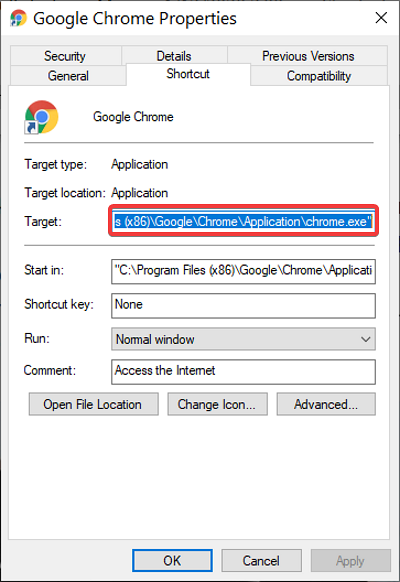
Sisenema algus ja faili nimi. See on alati tee viimane osa pärast viimast kaldkriipsu (\). Alusta käivitab käivitatava faili. Näide:
start kroom.exe
Tehke ülaltoodud toimingud kõigi programmide jaoks, mille soovite otseteega avada. Pärast kõigi rakenduste radu vajutage sisestusklahvi ENTER.
2] Looge pakkfail
Märkmikusse salvestatud rakendusteedega peate nüüd looma pakkfaili, millest saaksime mõlemat programmi korraga käivitada.
Avage ühe klõpsuga märkmik, kuhu olete salvestanud kõigi avatavate rakenduste teed. Muutke märkuse sisu järgides allolevat juhendit:
- Lisama
@ kaja väljanoodi tippu. Selle korral ei kuvata käske pakettfaili käivitamisel käsuviibas. - Lisama
väljuminemärkme allosas, et pärast pakifaili käivitamist pakettfailist väljuda.
Teie märkmiku sisu peaks nüüd välja nägema järgmine:
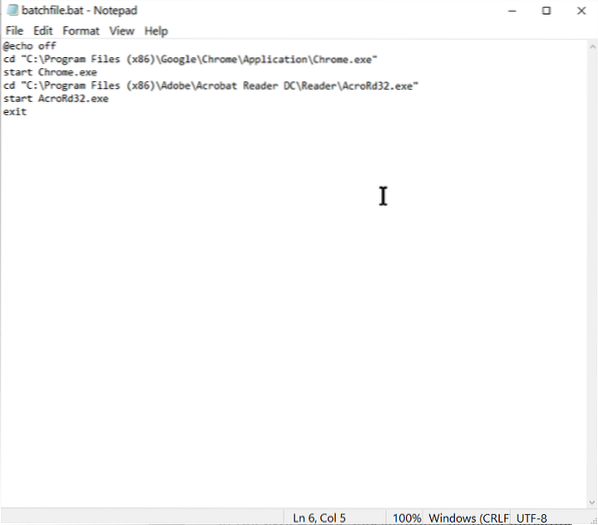
@echo off cd "C: \ Program Files (x86) \ Google \ Chrome \ Application \ Chrome.exe "käivita Chrome.exe cd "C: \ Program Files (x86) \ Wunderlist2" käivitab Wunderlist.exe väljapääs
Ülaltoodud skript on näide Google Chrome'i ja Wunderlisti samaaegse käivitamise kohta.
Lõpuks minge aadressile Fail> Salvesta nimega, ja Salvesta tüübina, valida Kõik failid. Lisa .nahkhiir lõpus Faili nimi. Näiteks kasutasime partiifail.nahkhiir.
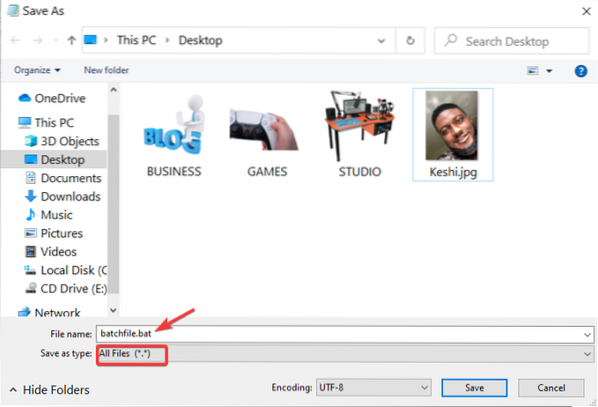
Pange tähele, kuhu salvestate pakkfaili. Järgmise sammuna otsetee loomisel peate selle pakkfailini minema.
3] Looge pakkfailiga otsetee
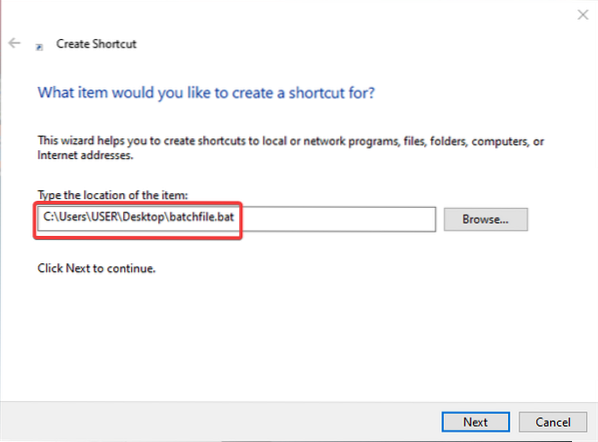
Käivitage File Explorer ja minge kataloogi, kuhu soovite otsetee, mis avab mitu rakendust. Saate seda teha oma töölaual. Paremklõpsake tühikul ja valige Uus> Otsetee kontekstimenüüst.
Sisestage äsja loodud pakettfaili tee Sisestage üksuse asukoht valdkonnas. Teise võimalusena lüüa Sirvige faili leidmiseks. Pärast asukoha saamist klõpsake nuppu Järgmine nuppu allpool.
Pange otseteele nimi, mida mäletate ja vajutate Lõpetama nuppu.
See on kõik, mida see nõuab! Uuel otseteel topeltklõpsates avab teie arvuti kõik programmid, mille otseteed on pakkfailis.
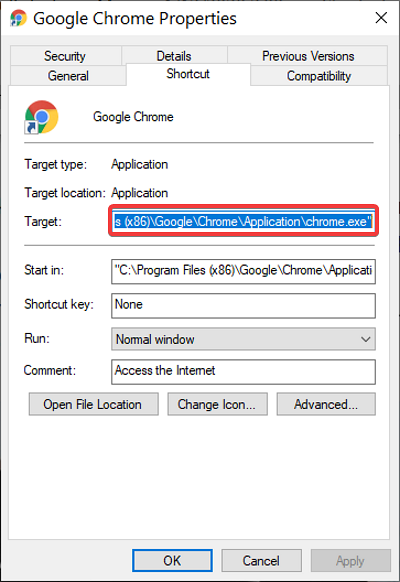
 Phenquestions
Phenquestions


